Molti utenti si lamentano del fatto che le immagini non vengono caricate sulla loro app di Office. Secondo i rapporti, quando si tenta di inserire un JPEG, PNG o un'immagine di qualsiasi formato, l'utente vede solo il seguente messaggio di errore dove avrebbe dovuto essere l'immagine.
Questa immagine non può attualmente essere visualizzata
virus skype che invia messaggi automaticamente

Fix Questa immagine non può attualmente essere visualizzata in Word, Excel, PowerPoint
Se ottieni Questa immagine non può attualmente essere visualizzata in Word, Excel o PowerPoint, seguire le soluzioni indicate di seguito per risolvere il problema.
- Riavvia l'app e riprova
- Passa a In linea con il testo
- Disattiva segnaposto immagine
- Abilita il disegno e le caselle di testo sullo schermo
- Non utilizzare la qualità bozza
- Esegui lo strumento di riparazione
Parliamo di loro in dettaglio.
1] Riavvia l'app e riprova
La prima cosa da fare è chiudere completamente, riavviarlo e quindi verificare se il problema è stato risolto. Per alcuni utenti, il problema non era altro che un problema tecnico e se sei uno di quegli utenti, riavviare il programma può risolvere il problema. Quindi, vai avanti e chiudi l'applicazione di Office che stavi utilizzando, assicurati di andare al Task Manager e termina tutti i processi correlati. Puoi anche riavviare il computer per sicurezza. Finalmente. aprire l'applicazione e riprovare a inserire l'immagine. Se questo non aiuta, passa alla soluzione successiva.
2] Passa a In linea con il testo
Se utilizzi Wrapper Text in una delle applicazioni, passa a In linea con il testo. Tecnicamente, Wrapper Test non dovrebbe causare problemi, ma c'è un bug che impedisce all'applicazione di accettare immagini. Seguire i passaggi indicati di seguito per modificare il formato.
- Seleziona l'immagine che mostra l'errore.
- Fare clic con il tasto destro sullo stesso.
- Vai a Testo a capo > In linea con il testo.
Infine, controlla se il problema è stato risolto.
3] Disattiva segnaposto immagine
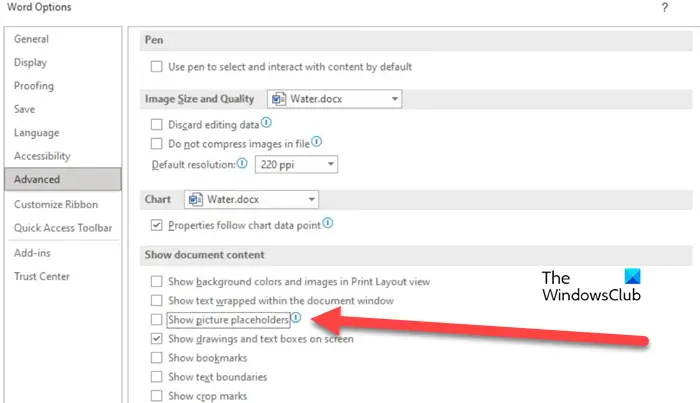
Picture Placeholder aiuta a gestire più elementi e immagini in Word e PowerPoint. Nel caso in cui la funzione sia abilitata sul tuo computer, molte immagini non verranno visualizzate soprattutto su un computer senza specifiche così grandi. In quello scenario, disabiliteremo la funzione e vedremo se aiuta. Segui i passaggi indicati di seguito per fare lo stesso.
- Vai a File > Opzioni.
- Naviga verso il Avanzate scheda e disabilitare il Mostra i segnaposto delle immagini opzione da Mostra il contenuto del documento.
- Infine, fai clic su OK per salvare le modifiche.
Ora puoi rimuovere l'immagine e quindi aggiungerla, si spera che il tuo problema venga risolto.
4] Abilita disegni e caselle di testo sullo schermo
Secondo alcuni rapporti, le caselle di disegno e testo sono disabilitate su alcuni computer in cui le immagini non vengono caricate. Se questo scenario è applicabile a te, utilizza i seguenti passaggi per verificare se la funzione è abilitata e abilitala se si trova in un altro stato.
- Vai a File e quindi fare clic su Opzioni.
- Fare clic sulla scheda Avanzate.
- Scorri verso il basso fino a Mostra il contenuto del documento e abilitare la casella associata a Mostra disegni e caselle di testo sullo schermo.
- Fare clic su Ok per confermare l'azione.
Infine, controlla se il problema è stato risolto. Si spera che sarai in grado di risolvere il problema dopo aver apportato queste modifiche.
5] Non utilizzare la qualità bozza
La qualità bozza è utile se hai intenzione di stampare il tuo documento, ma in alcuni casi l'opzione può essere una seccatura in quanto crea un ostacolo al computer che tenta di eseguire il rendering dell'immagine inserita. In tal caso, disabilita la funzione dalle impostazioni e risolvi il problema. Segui i passaggi indicati di seguito per fare lo stesso.
- Vai su File > Opzioni.
- Selezionare Schermo.
- disattivare Usa la qualità bozza.
- Fare clic su Ok.
Infine, controlla se il problema è stato risolto.
6] Eseguire lo strumento di riparazione
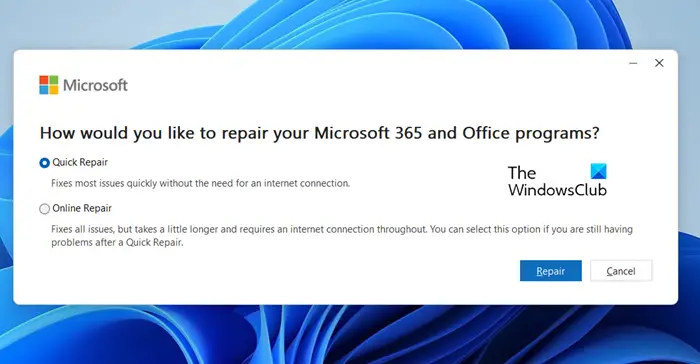
Nel caso in cui tu debba ancora affrontare il problema in questione, l'opzione migliore è farlo eseguire lo strumento di riparazione . Sono strumenti di riparazione offline e online per le applicazioni di Office, li eseguiremo entrambi poiché entrambi possono essere il rimedio che stiamo cercando. Segui i passaggi indicati di seguito per fare lo stesso.
- Aprire Pannello di controllo.
- Cambiare il Visto da A Icone grandi.
- Clicca su Programmi e funzionalità.
- Cerca 'Office' o 'Microsoft'.
- Selezionare l'applicazione richiesta e fare clic su Cambia o Modifica.
- Adesso, clicca
Si spera che il problema venga risolto dopo aver utilizzato una delle due riparazioni.
Ci auguriamo che tu sia in grado di inserire immagini nel documento senza errori dopo aver eseguito le soluzioni sopra menzionate.
Leggi anche: L'icona di Word non viene visualizzata sui file di documento .doc e .docx
Perché non riesco a vedere le immagini in Microsoft Word?
Non sarai in grado di inserire o vedere immagini in Microsoft Word se ci sono alcune impostazioni configurate in modo errato nell'applicazione. In tal caso, è necessario riconfigurare e controllare alcune impostazioni in Word per risolvere il problema. Se non riesci a visualizzare l'immagine, vedi una croce rossa, vedi solo un bordo o affronti qualsiasi problema relativo alle immagini in Word, Excel o PowerPoint, segui le soluzioni menzionate in questo articolo.
Come inserisco un'immagine in un Word PowerPoint ed Excel?
Per inserire qualsiasi immagine in Word, PowerPoint o Excell non devi fare altro che cliccare su Inserisci e poi su Immagini. Vedrai una serie di opzioni tra cui scegliere. Quindi, scegli quello che ritieni appropriato nel tuo caso e inserisci le immagini.
Leggere: Il documento Word salvato non viene visualizzato nell'anteprima di stampa o non viene stampato .





![Errori e messaggi di stato della stampante Epson [Risolto]](https://prankmike.com/img/printer/74/epson-printer-product-status-messages-and-errors-fixed-1.jpg)

![From Field non è presente in Outlook [Correzione funzionante]](https://prankmike.com/img/outlook/D6/from-field-is-missing-in-outlook-working-fix-1.png)







